Hodnocení nejlepších programů pro zesílení zvuku v počítači pro rok 2022

Tichý zvuk na notebooku, sípání v reproduktorech, stažené nekvalitní audio a video soubory jsou důvody, proč hledat řešení problému se zesílením zvuku v počítači.
Pokud důvod tichého zvuku nespočívá v selhání hardwaru, pak přijdou na záchranu programy pro zvýšení hlasitosti a některé z nich mohou zvuk nejen zesílit, ale také zlepšit jeho kvalitu.
Recenze představuje nejlepší programy pro zesílení zvuku, mezi nimiž si můžete vybrat placené i bezplatné možnosti.
Nejlepší programy zdarma
VLC
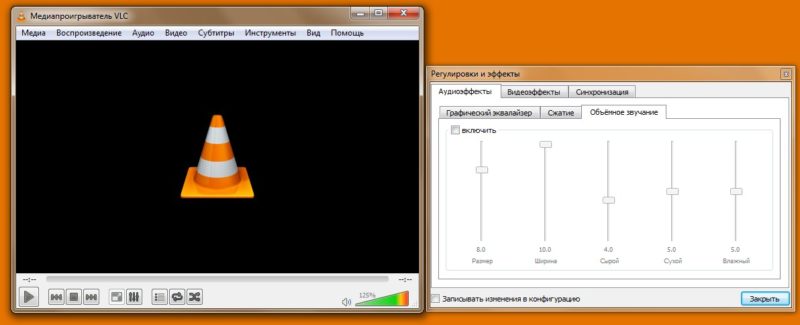
Přehrávač médií je kompatibilní s řadou operačních systémů, včetně Windows, Linux, macOS, Android, Desktop a FreeBSD. Rozhraní programu podporuje velké množství jazyků, včetně ruštiny.
VLC je schopen přehrávat jakýkoli formát audio a video souborů bez nutnosti instalace dalších kodeků, protože jsou již zabudovány v přehrávači. VLC také umí přehrávat a nahrávat síťové vysílání, přehrávat poškozené soubory, internetová rádia.
Rozhraní programu je maximálně jednoduché a přehledné. Zvuk můžete snížit nebo zvýšit pomocí indikátoru umístěného v pravém dolním rohu okna. Maximální zvýšení hlasitosti je 125 %.
V záložce "Nástroje" jsou zvukové efekty, kde si můžete upravit zvuk v sekci v grafickém ekvalizéru, kompresi a prostorovém zvuku.
- kompatibilita s mnoha OS;
- podpora velkého množství jazyků, formátů;
- jednoduché a přehledné rozhraní.
- Ne.
AUDIO ZESILOVAČ Zdarma
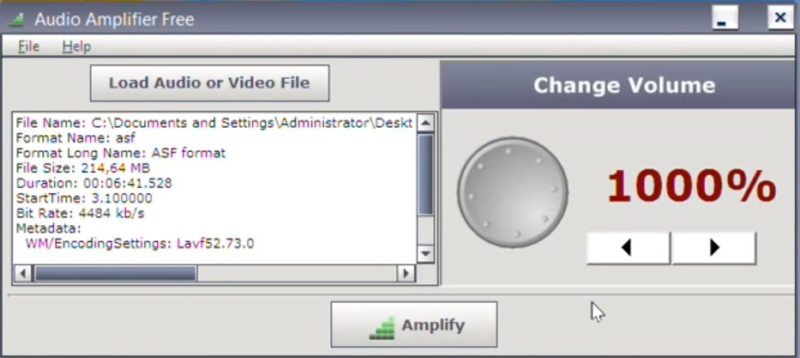
AUDIO AMPLIFIER Free je velmi jednoduchá a intuitivní aplikace, která je kompatibilní s operačním systémem Windows. Aplikace nepracuje s obecným ovládáním zvuku v OS, ale nastavuje samostatný zvukový nebo video soubor.
Rozhraní je vyrobeno ve stylu minimalismu, což uživateli nezpůsobí problémy při jeho používání. Angličtina je podporována.
Začít s programem je snadné, stačí načíst požadovaný video nebo audio soubor kliknutím na záložku "Načíst audio nebo video soubor", která se nachází v horní části obrazovky. Po stažení se v okně níže objeví informace o souboru.
AUDIO AMPLIFIER Free umožňuje zvýšit nebo snížit hlasitost mediálních souborů.Maximální možné zesílení je 1000 %. Ovládání hlasitosti se provádí na pravé straně rozhraní pomocí šipek.
Pro uložení upraveného souboru klikněte na záložku "Zesílit" umístěnou ve spodní části obrazovky. Poslech upraveného souboru před jeho uložením program neposkytuje.
- minimalistický design rozhraní;
- schopnost jak zvýšit, tak snížit hlasitost.
- nemožnost poslouchat soubor při jeho editaci.
ViPER4Windows
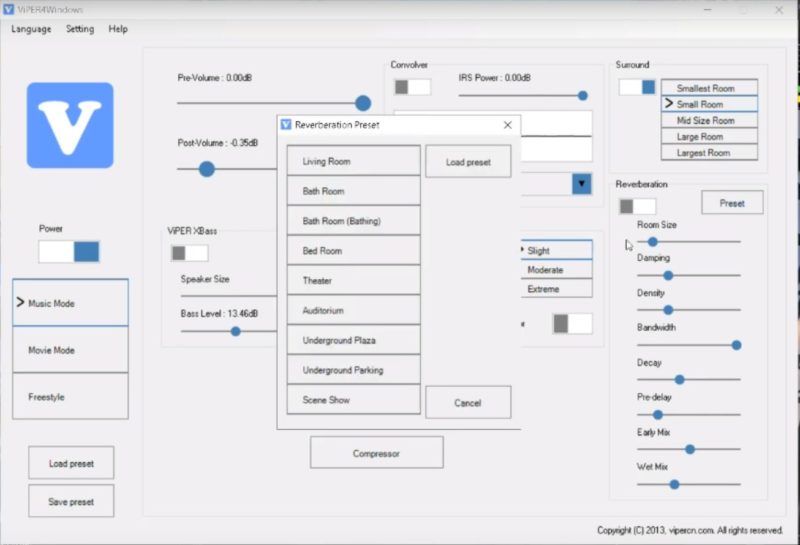
Pomocí ViPER4Windows můžete doladit velké množství audio parametrů, které výrazně zlepší kvalitu zvuku.
Nastavení pro vylepšení a zesílení zvuku se zobrazí na hlavní obrazovce a ekvalizér a kompresor se skryjí a otevřou samostatným tlačítkem. Na levé straně je přepínač režimů, načítání předvoleb a tlačítko pro zapnutí zpracování zvuku.
ViPER4Windows má tři hlavní režimy: hudba, kino a zdarma. Pro bezplatný režim můžete použít pokročilá nastavení, která zahrnují:
- odstranění rozdílů v hlasitosti s automatickým vyrovnáním;
- úprava decibelů;
- 8 parametrů pro zvukový reverb;
- použití konvolveru nebo načítání vlastních impulsů;
- 3 režimy pro vyrovnání zvuku;
- funkce 3D zvuku;
- úprava čistoty zvuku s použitím dalších efektů;
- použití ovladače sluchátek s možností aplikace speciálních efektů;
- zesílení basů;
- velký počet nastavení kompresoru;
- 18 proužků ekvalizéru;
- nastavení zpoždění zvuku;
- zesílení pravého nebo levého kanálu;
- připravené k výběru audio kanálů s vlastními parametry, které přiblíží kvalitu zvuku běžného stereo systému blíže systémům prostorového zvuku.
Kde stáhnout program?
ViPER4Windows lze stáhnout z: http://vipersaudio.com/blog/?page_id=59 .
- jemné úpravy parametrů zvuku;
- velký výběr funkcí a speciálních efektů.
- nezjištěno.
Ekvalizér APO s GUI Peace
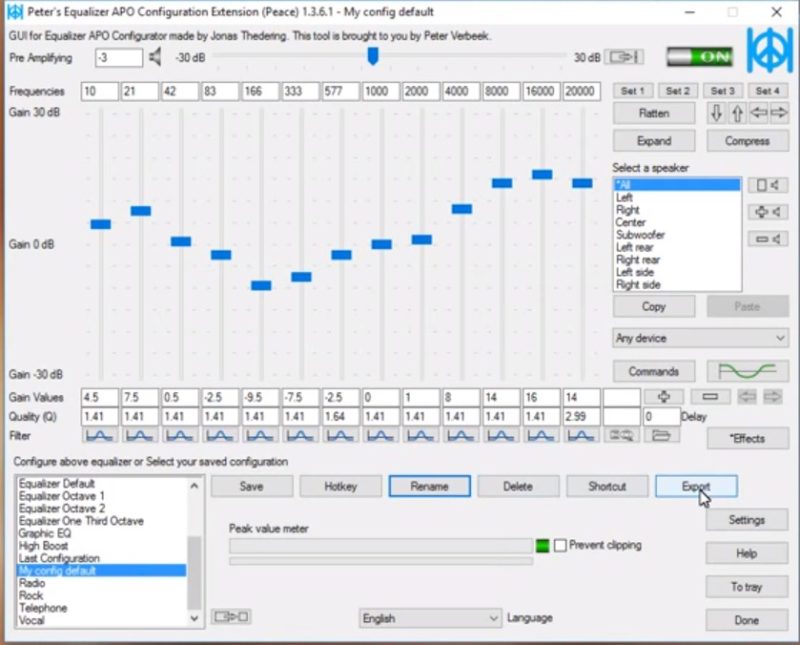
Ekvalizér APO je profesionální ekvalizér, který podporuje použití VST pluginů, použití neomezeného počtu souborů a filtrů. Nástroj má nízkou latenci a spotřebu CPU. Používá se ke změně zvukových charakteristik snímacích a přehrávacích zařízení. Vhodné pro počítače s operačním systémem Windows.
Jednoduchost a snadné použití není o Equalizer APO. To je důvod, proč se tento nástroj používá společně s GUI Peace.
Instalací Equalizer APO s Peace GUI na váš počítač uživatel získá:
- Sada hotových zvukových konfigurací. Je možné je upravovat, stejně jako přidávat vlastní presety, s jejich dalším ukládáním. Požadovanou konfiguraci můžete vybrat pomocí předem nakonfigurovaných horkých kláves nebo automaticky;
- 10 ladicích pásem, kde můžete změnit kvalitu zvuku, úroveň zisku a přidat libovolné frekvence;
- Zesilovač s omezovačem. Vestavěný zesilovač umožňuje snížit špičky, když je signál příliš zesílen;
- Zpracování zvuku se speciálními efekty. Je možné připojit externí knihovny;
- Grafický ekvalizér pokrývající frekvence od 10 do 20 000 Hz.
Rozhraní lze používat v kompaktním režimu, kdy se uživateli zobrazují pouze seznamy předvoleb, ve standardním režimu se základní sadou funkcí, v pokročilém režimu s přístupem ke všem možným změnám parametrů programu.
Ekvalizér APO s rozhraním Peace GUI vám umožňuje používat jemné nastavení ovládání, jako je změna kroku dB pomocí kolečka nebo změna šířky posuvného knoflíku.
Kde si můžete stáhnout programy?
Profesionální ekvalizér Equalizer APO je k dispozici ke stažení na adrese: https://sourceforge.net/projects/equalizerapo/ .
GUI Peace Equalizer GUI: https://sourceforge.net/projects/peace-equalizer-apo-extension/.
- schopnost upravovat jak přehrávací zařízení, tak snímací zařízení;
- široká škála speciálních efektů;
- širokou škálu doplňkových možností a funkcí.
- někteří uživatelé mohou mít při používání potíže.
Nejlépe placené programy
SRS AUDIO SANDBOX

SRS AUDIO SANDBOX vám pomůže upravit zvuk jak v reproduktorech, tak ve sluchátkách. Kromě hlavního úkolu v podobě úpravy zvuku poskytuje nástroj možnost používat další efekty. SRS AUDIO SANDBOX je kompatibilní s Windows a podporuje angličtinu. Zkušební verze je k dispozici po dobu dvou týdnů.
Po spuštění nástroje se otevře okno, jehož levou stranu zabírá standardní ovládání hlasitosti a pravou stranu 4 sekce:
- "Obsah" - otevírá možnost výběru požadovaného typu obsahu pro jeho přehrávání. Jako hudba nebo filmy.
- Přednastavení. Sekce obsahuje šablony pro různé hudební směry. Zde můžete také přidat vlastní šablony.K tomu je třeba použít ikonu ve formě diskety.
- "Řečníci". Karta je zodpovědná za provádění úprav reproduktorů. V seznamu je možné vybrat kanál sluchátek nebo reproduktorů.
- "Rendering" - umožňuje vybrat jednu z navrhovaných funkcí pro zpracování zvuku. Pro vytvoření lepšího zvuku při poslechu reproduktorů může uživatel využít funkci WOW HD; funkce Headphone 360 otevře možnost poslechu hudby ve sluchátkách ve formátu prostorového zvuku; pro reprodukci prostorového zvuku v systémech je vhodná funkce TruSurround XT; Circle Surround 2 pracuje s rozšířením vícekanálových systémů.
- další efekty pro přizpůsobení zvuku;
- snadnost řízení.
- nenalezeno.
POWER MIXER
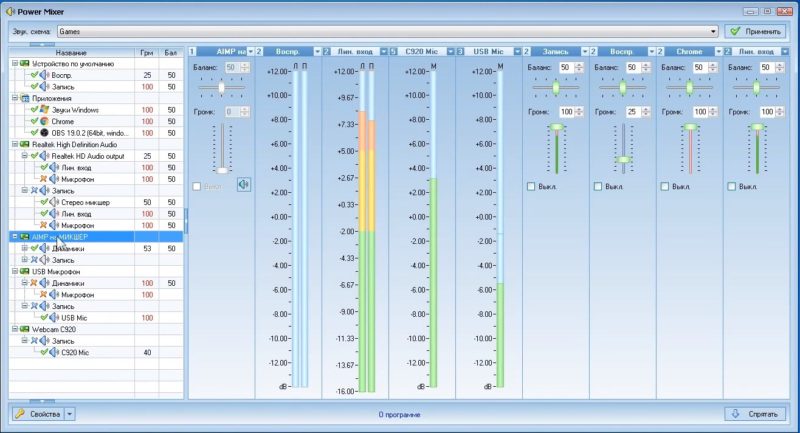
POWER MIXER je vybaven řadou funkcí pro přizpůsobení zvuku. Z plusů je třeba především vyzdvihnout multifunkčnost, která umožňuje měnit hlasitost jak všech programů nainstalovaných v operačním systému, tak jedné aplikace.
Uživatel může pracovat s programem pomocí ruského jazyka. V horní části okna je záložka "zvukové schéma", která obsahuje šablony pro úpravy. Podporovány jsou různé režimy, mezi nimiž jsou – „hudba“, „smíšený“, „večerní“ a další.
Editace zvuku pro celý systém se provádí na pravé straně okna. Uživatel může zvyšovat a snižovat hlasitost, měnit vyvážení. Deaktivace a povolení se provádí přímo tam.
Pokud chce uživatel upravit zvuk konkrétní aplikace, pak ji stačí vybrat z navrženého seznamu aktuálně spuštěných aplikací a upravit nastavení, které se nachází na pravé straně obrazovky.
POWER MIXER také umožňuje přístup k úpravám parametrů zvukové karty. Volba a úprava hlasitosti na zvukové kartě se provádí v levé a pravé části obrazovky.
Trvání zkušební verze a místo stahování
Dvoutýdenní zkušební verzi si můžete stáhnout na https://www.actualsolution.com/download/.
Po skončení zkušební doby stačí program používaný v internetovém obchodě uvedeném na webu zaregistrovat a odemknout pro další použití. Cena licence je 200 rublů.
- změna nastavení hlasitosti, a to jak pro všechny programy, tak pro jednu aplikaci;
- nízké náklady.
- nenalezeno.
FX ZLEPŠENÍ ZVUKU
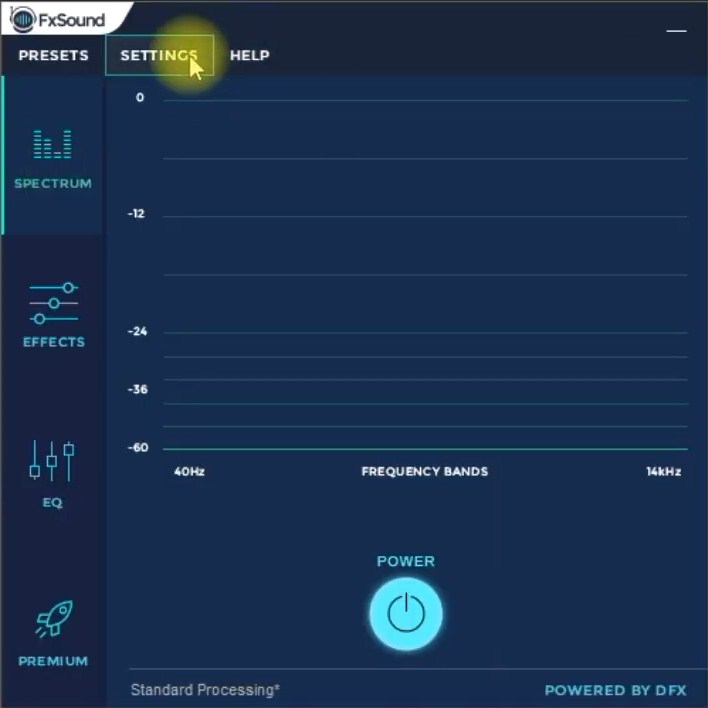
FX SOUND ENHANCER je malý program, který nezabere mnoho místa v počítači a je kompatibilní se systémem Windows. Slouží k vylepšení a normalizaci zvuku pro poslech hudby pomocí reproduktorů a sluchátek. Rozhraní podporuje ruštinu.
FX SOUND ENHANCER se velmi snadno používá. Po jeho spuštění se otevře okno se 4 sekcemi dostupnými uživateli na levé straně:
- Spektrum - zde můžete změnit frekvence reproduktorové soustavy a zapnout program.
- Efekty – výběr speciálních efektů, včetně basů a 3D efektu.
- EQ - zodpovídá za úpravu frekvencí reproduktorové soustavy pomocí ekvalizéru.
- vylepšit.
Také v FX SOUND ENHANCER jsou připravené šablony pro mnoho směrů a stylů hudby. Zobrazte nebo použijte šablony v sekci "Předvolby" umístěné v horní části okna.
FX SOUND ENHANCER cena
Zkušební verzi lze testovat týden. Pro další použití je zakoupena licence, která stojí 29,99 $. FX SOUND ENHANCER si můžete stáhnout na oficiálních stránkách: https://www.fxsound.com/download.
- snadnost použití;
- dostupnost dalších nastavení;
- nízká hmotnost aplikace.
- nezjištěno.
zesilovač zvuku

Sound Booster je jednoduchá a uživatelsky přívětivá aplikace, která dokáže zesílit a upravit zvuk ve všech aplikacích operačního systému Windows.
Po instalaci utility s ní může uživatel začít pracovat v systémové liště. Kliknutím na ikonu se otevře obdélníkové okno, ve kterém se provádí editace. Maximální nárůst objemu je 500 %.
Nabídka nastavení otevírá následující možnosti:
- změnit jazyk rozhraní. Kromě ruského jazyka, který je standardně nastaven, je možné změnit na portugalštinu a angličtinu;
- přiřazení horkých kláves, jejichž nastavení vám umožní rychle změnit hodnotu hlasitosti;
- nastavení požadované úrovně, která bude použita po zapnutí systému;
- výběr dalších nastavení (nutnost spuštění programu při startu systému, viditelnost upozornění, kontrola aktualizací v automatickém režimu, skrytí panelu s ovládacími prvky, řešení problémů s kompatibilitou.
Sound Booster má 3 provozní režimy, z nichž každý umožňuje upravit kvalitu a hlasitost zvuku sluchátek a reproduktorů:
- "Super Amplification" - pro profesionální hudební zařízení;
- "ARC efekt" - zachycení a ARC efekt";
- "Zachycení".
Aplikace je dostupná jak pro notebooky a osobní počítače, tak pro zařízení s OS Android.
Zkušební doba
Do 14 dnů mohou uživatelé otestovat aplikaci na svém zařízení. Po uplynutí dvou týdnů je zde možnost dodatečného prodloužení zkušební verze v případě, že se uživatel z nějakého důvodu nerozhodl pro koupi produktu.
Kolik to stojí a kde si mohu koupit Sound Booster?
Vývojáři nabízejí zákazníkům tři verze licencí, z nichž každá zahrnuje plnou technickou podporu a bezplatné aktualizace:
- Možnost rozpočtu za cenu 19,95 USD. Počáteční typ licence se instaluje na dobu 1 roku a je podporován pouze na jednom počítači.
- Standardní licence za průměrnou cenu 34,95 $, dostupná pro použití na 3 počítačích po dobu 2 let. Bezplatné aktualizace jsou možné pouze v prvním roce používání.
- Profesionální licenci lze nainstalovat na 5 počítačů. Používání je možné 2 roky, během této doby probíhají aktualizace ve volném režimu. Cena je 49,95 $.
Sound Booster si můžete stáhnout na oficiálních stránkách: https://www.letasoft.com/en/.
- jednoduchá a rychlá instalace;
- snadné ovládání;
- žádné zkreslení během zvuku;
- prodloužení zkušební doby.
- nezjištěno.
Slyšet
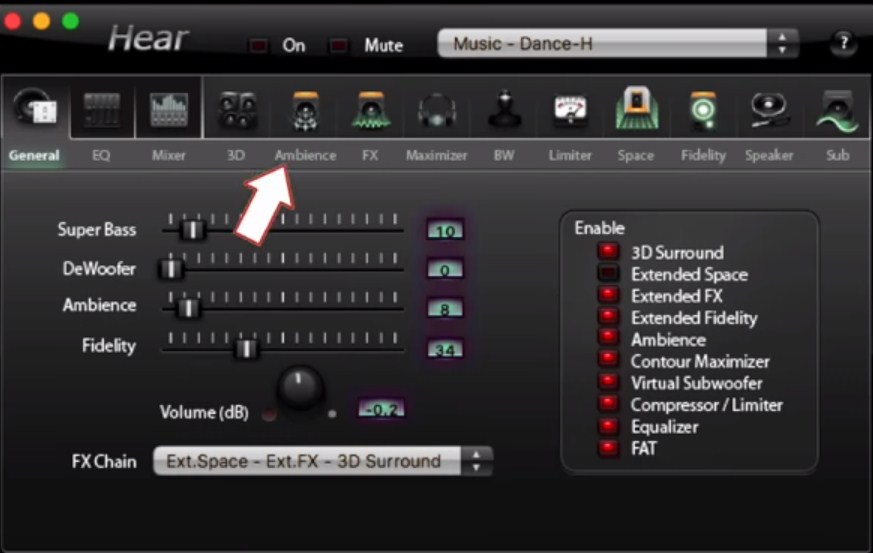
Hear je multifunkční nástroj pro vylepšení a úpravu zvuku vhodný pro počítače s operačními systémy Windows a MacOS. Obslužné rozhraní je k dispozici v angličtině.
Panel umístěný v horní části okna obsahuje záložku pro ztlumení zvuku a také připravené šablony (pro sledování filmu a TV, poslech hudby, hry, efekty) s jejich další konfigurací.
Hlavní nastavení jsou umístěna v hlavní sekci, jejich regulace se provádí pomocí speciálních posuvníků. Zde můžete také vybrat následující dodatečné efekty:
- 3D zvuk. Modul je zodpovědný za vytváření prostorového zvuku. Tato funkce simuluje efekt přítomnosti, jako by zvuk přicházel ze všech směrů. Je to skvělá příležitost získat nové pozitivní emoce při sledování filmů nebo hraní her;
- Ekvalizér je standardní modul, který je zabudován do téměř každého přehrávače médií;
- Speaker Correction - umožňuje zvýšit hlasitost úpravou rezonance reproduktorů;
- Virtuální subwoofer - simuluje přítomnost subwooferu;
- Atmosféra - modul umožňuje dosáhnout neobvyklého efektu ve zvuku. Může to být imitace přítomnosti v lese nebo pobytu ve velké hale;
- Kontrola věrnosti. V procesu nahrávání stopy se ztrácí frekvence a intenzita zvuku. Tento program bude schopen tato nastavení obnovit.
Záložka "EQ" je ekvalizér, který poskytuje možnost povolit/zakázat zvýšení hlasitosti a také možnost provádět vlastní změny, vrátit se k parametrům před jejich změnou. Záložka "Přehrávání" umožňuje vybrat zařízení, které bude zvuk přehrávat.
Další 3 záložky („3D“, „Ambience“ a „FX“) umožňují upravit zvuk na reproduktorech. K dispozici jsou možnosti úprav pro hloubku prostorového zvuku, velikost místnosti a mnoho dalších užitečných funkcí.
Chcete-li upravit obrys (vysoký a nízký), zvýšit hlasitost, použít další efekty pro přehrávání zvuku ve sluchátkách, vyberte sekci „Maximizer“. Sekce "Sub" je zodpovědná za nastavení subwooferu.
Chcete-li dodat hudební skladbě určitý odstín (uvolnění nebo zvýšení koncentrace) změnou syntezátoru mozkových vln, můžete na záložce „BM“. Sekce „Limiter“ je zodpovědná za eliminaci přetížení snížením dynamického rozsahu.
Sekce "Vesmír" umožňuje dosáhnout realističtějšího efektu vytvořením virtuálního prostoru.
Systémová lišta umožňuje přístup k rychlým nastavením. V malém okně jsou takové možnosti: zvýšení hlasitosti, ztlumení a vzory.
Program lze stáhnout z oficiálních stránek: https://www.prosofteng.com/hear-audio-enhancer/ . Délka zkušební verze je 7 dní.
- velký výběr nastavení;
- mnoho speciálních efektů;
- nízké náklady.
- absence ruského jazyka.
Závěr
Článek představil nejlepší počítačové programy, pomocí kterých můžete samostatně, doma, zvýšit hlasitost a zlepšit kvalitu zvuku.
nové záznamy
Kategorie
Užitečný
Populární články
-

Top žebříček nejlepších a nejlevnějších skútrů do 50 ccm v roce 2022
Zobrazení: 131661 -

Hodnocení nejlepších zvukotěsných materiálů pro byt v roce 2022
Zobrazení: 127700 -

Hodnocení levných analogů drahých léků na chřipku a nachlazení pro rok 2022
Zobrazení: 124527 -

Nejlepší pánské tenisky roku 2022
Zobrazení: 124044 -

Nejlepší komplexní vitamíny v roce 2022
Zobrazení: 121947 -

Top žebříček nejlepších chytrých hodinek 2022 - poměr ceny a kvality
Zobrazení: 114985 -

Nejlepší barva na šedé vlasy - nejvyšší hodnocení 2022
Zobrazení: 113402 -

Žebříček nejlepších barev na dřevo pro interiérové práce v roce 2022
Zobrazení: 110328 -

Hodnocení nejlepších rotujících válců v roce 2022
Zobrazení: 105335 -

Žebříček nejlepších sexuálních panenek pro muže pro rok 2022
Zobrazení: 104375 -

Žebříček nejlepších akčních kamer z Číny v roce 2022
Zobrazení: 102224 -

Nejúčinnější přípravky s vápníkem pro dospělé a děti v roce 2022
Zobrazení: 102018









